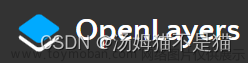- 前面的两篇文章分别介绍了Openlayers的基本情况和初始化地图的流程以及Feature是什么,从这篇文章开始,将对Feature的交互功能进行介绍。
一、Feature的选中功能
1.Select交互
- Select是交互事件的一种,用于选中矢量图层上的几何图形,添加选择交互事件后,点击地图上的几何图形,或者将鼠标移动到几何图形上时,将会获取到几何图形相关信息,我们也可以将几何图形进行高亮显示。
2.Select的使用
- 首先要创建一个Select对象,再使用Map的addInteraction方法添加该对象。选择的事件包括Single-click,Click,Hover,Alt+Click等。可以使用condition属性来指定事件类型。
// 引入Select控件
import { Select } from "ol/interaction";
// 初始化Select控件
let select = new Select();
map.addInteraction(select);
- 初始化一个矢量图层并向里面加入一个示例Feature。addLayer函数是写在Mounted函数里,初始化地图函数后。
// 将vectorLayer定义在函数外面,方便其他函数访问
let vectorLayer
const addLayer = () => {
vectorLayer = new VectorLayer({
source: new VectorSource(),
});
vectorLayer.getSource().addFeature(
// 添加面图层
new Feature({
geometry: new Polygon([
[
[125.3579180563, 43.888298024],
[125.3587389704, 43.887798338],
[125.3574397847, 43.8865062907],
[125.3579180563, 43.888298024],
],
]),
})
);
map.addLayer(vectorLayer);
// 能够保证地图显示时直接就在图斑附近,如果在初始化地图时设置了View中的Center,也可以注释掉
map.getView().setCenter([125.3579180563, 43.888298024]);
};
- 加载完毕后的效果如图所示:

- 使用Select后的可以选中图斑
- 鼠标单击后可以将图斑选中,暂时没有设置选中后的样式,使用OpenLayers的默认样式。选中后的效果如图所示:

3.Select的常用属性
* filter:可以实现过滤
* layers:也可实现过滤
* features:存放被选择的图层的集合
* condition:设置选择方式,默认sigleClick
* style:设置图斑被选中后的样式
1. filter可以实现过滤功能
后面接一个函数,函数有两个参数:feature和layer。以点击为例,参数代表当前点击的都有那些feature和layer。此函数若返回true,代表图层被选择,否则不选
//只有vectorLayer图层可以被选中
let select = new Select({
filter: layer=>{
return layer === vectorLayer
}
});
map.addInteraction(select);
2. layer过滤图层
后面接一个数组,里面是所有可以被选中的layer图层。可以通过该选项设置哪些图层可以被选中。
// 只有vectorLayer可以被选中
let select = new Select({
layers: [vectorLayer],
});
map.addInteraction(select);
3. features用于存放被选中的features的集合
如果在其中填写某个feature就可以让某个feature在Select初始化的时候就被选中。后续可以通过select.getFeatures()获取到这个集合。
4. condition用于设置Select的触发方式,默认是sigleClick
一个从ol/events/condition中引入的函数,返回值为布尔,用于设置如何使用选择交互,默认sigleCilck,单击选择。可选:Click,dblclick,pointermove等。
5. style用于设置feature被选中后的样式。
和Feature的样式相同,可以设置填充(Fill)颜色,边框(Stroke)等。如果不进行设置或者设置为null,则会使用OpenLayers的默认样式。也就是上图中展示的样式。
// 通过设置样式后,被选中的图斑边框是蓝色,填充是红色
let select = new Select({
style: new Style({
fill: new Fill({
color: "rgba(255,0,0,0.5)",
}),
stroke: new Stroke({
color: "rgba(0,0,255,1)",
}),
}),
});
map.addInteraction(select);

4.查看选中的图斑信息
// 监听select选中事件
select.on("select", (evt) => {
console.log(evt);
});

5.完整代码
<template>
<!-- 初始化一个地图容器 -->
<div id="map"></div>
</template>
<script setup>
// 引入需要的包
import TileLayer from "ol/layer/Tile";
import { OSM } from "ol/source";
import { Feature, View } from "ol";
import { Map } from "ol";
import { onMounted } from "vue";
import { Polygon } from "ol/geom";
import VectorLayer from "ol/layer/Vector";
import VectorSource from "ol/source/Vector";
import { Fill, Stroke, Style } from "ol/style";
import { Select } from "ol/interaction";
/**
* 为了方便其他函数调用地图和图层,把变量定义成全局的
*/
let map; // 地图
let vectorLayer; // 存放Feataure的图层
/**
* 初始化地图
*/
const initialMap = () => {
map = new Map({
target: "map", // 地图放到哪个容器中,值应该是div的id
layers: [
new TileLayer({
source: new OSM(), // 加载OSM底图
}),
],
view: new View({
projection: "EPSG:4326",
center: [125.3574397847, 43.8865062907],
zoom: 18,
}),
});
// 选中事件
let select = new Select({
style: new Style({
fill: new Fill({
color: "rgba(255,0,0,0.5)",
}),
stroke: new Stroke({
color: "rgba(0,0,255,1)",
}),
}),
});
map.addInteraction(select);
// 监听select选中事件
select.on("select", (evt) => {
console.log(evt);
});
};
const addLayer = () => {
vectorLayer = new VectorLayer({
source: new VectorSource(),
});
vectorLayer.getSource().addFeature(
// 添加面图层
new Feature({
geometry: new Polygon([
[
[125.3579180563, 43.888298024],
[125.3587389704, 43.887798338],
[125.3574397847, 43.8865062907],
[125.3579180563, 43.888298024],
],
]),
})
);
map.addLayer(vectorLayer);
map.getView().setCenter([125.3579180563, 43.888298024]);
};
onMounted(() => {
// 立即执行初始化地图函数
initialMap();
addLayer();
});
</script>
<style scoped>
#map {
width: 100%;
height: 100%;
position: absolute;
top: 0;
left: 0;
}
:deep(.ol-attribution) {
display: none;
}
</style>
二、结语
-
本文对Feature的选中功能进行了介绍,后续将继续更新Feature的添加、删除、平移、框选平移等操作。
-
如有错误,请批评指正!文章来源:https://www.toymoban.com/news/detail-775867.html
-
欢迎关注星林社区,文章将同步更新在星林社区中!文章来源地址https://www.toymoban.com/news/detail-775867.html
到了这里,关于Openlayers的交互功能(三)——Feature的选中Select控件的文章就介绍完了。如果您还想了解更多内容,请在右上角搜索TOY模板网以前的文章或继续浏览下面的相关文章,希望大家以后多多支持TOY模板网!